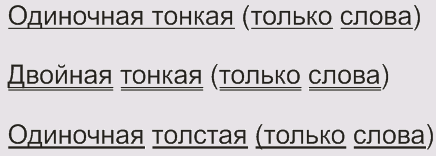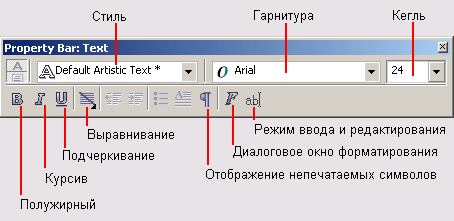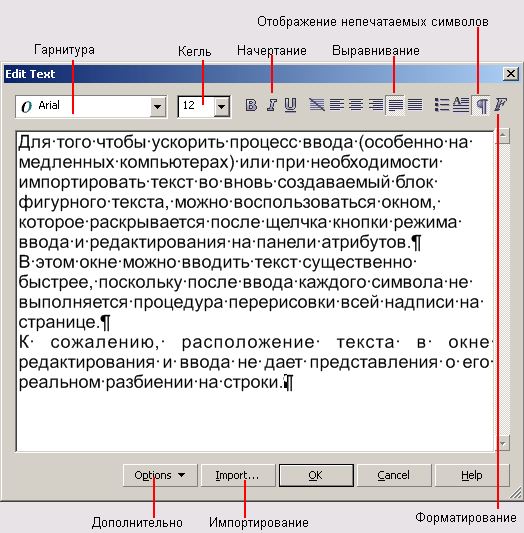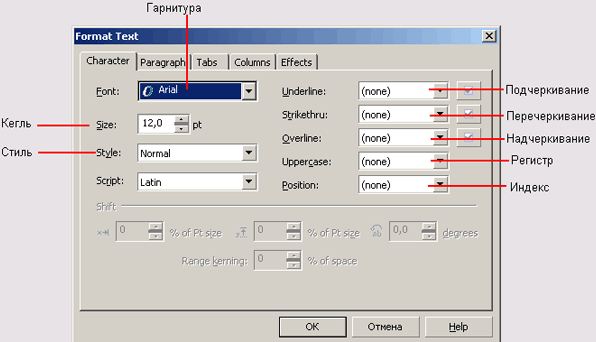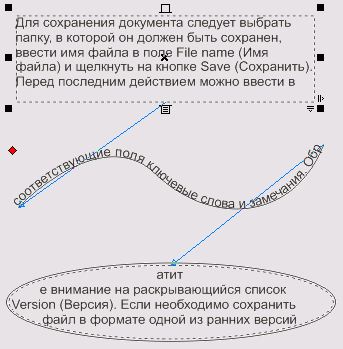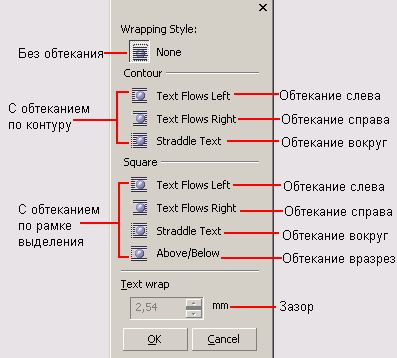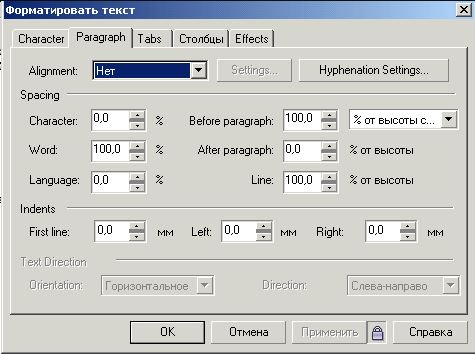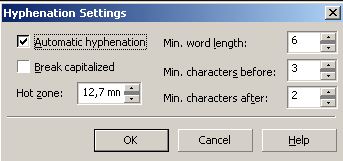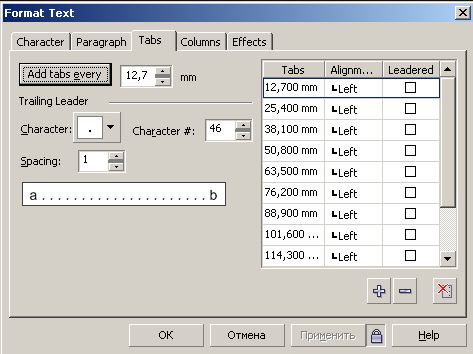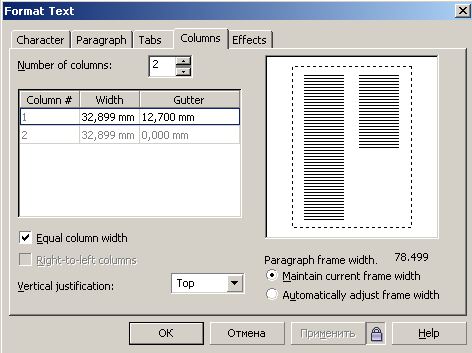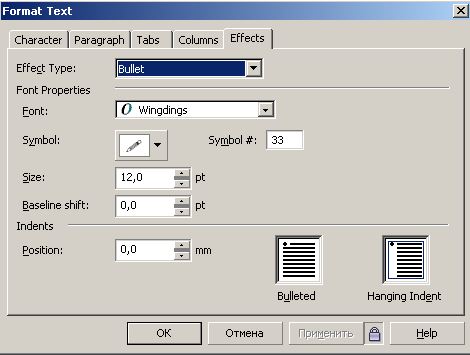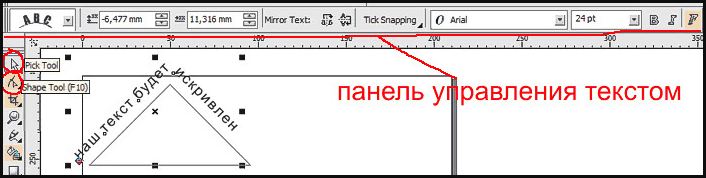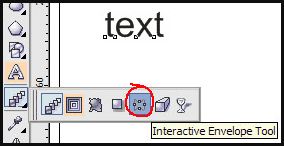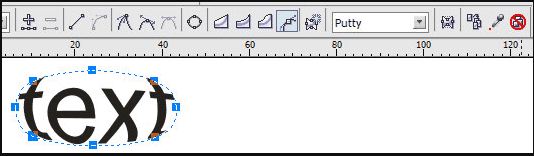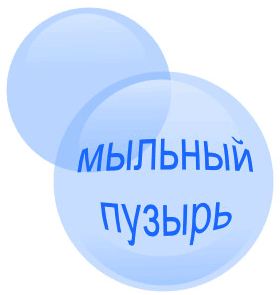В CorelDRAW используется два типа текста , во многом схожих , но в то же время четко различимых по своей структуре и назначению . Первый из них — фигурный текст ( artistic text ) — предназначен для представления небольших текстов ( до 32 000 символов ), которые могут подвергаться всем видам преобразований изображений , поддерживаемых в CorelDRAW. Второй тип текста позволяет отображать на рисунках большие текстовые фрагменты — до 32 000 абзацев , в каждом из которых может содержаться до 32 000 символов . Такие тексты могут разделяться на отдельные структурные единицы : абзацы , колонки и рамки . Потенциально большой объем текста не позволяет выполнять над этими объектами некоторые из преобразований . Текст этого типа принято называть блоками простого текста ( paragraph text ). Оба вида текста создаются инструментом Text ( Текст ), для выбора которого используется кнопка с изображением буквы A на панели графики .
12.2. Ввод и редактирование простого и фигурного текста. Взаимные преобразования простого и фигурного текста

ВСЕ О РАБОТЕ С ТЕКСТОМ. ГЛАВНЫЕ ПРАВИЛА. КОРЕЛ. Corel DRAW
Для ввода фигурного текста нужно активизировать инструмент Text , поместить курсор в нужное место страницы , щелкнуть левой клавишей мыши и ввести символы . Переход на следующую строку производится нажатием клавиши Enter . Для окончания ввода текста следует щелкнуть левой клавишей мыши на любом месте страницы . Простой текст располагается внутри особого объекта — рамки простого текста ( paragraph text frame ) или связанной цепочки таких рамок . Рамки могут соединяться при помощи связей , образуя цепочку рамок простого текста , отдельные элементы которой могут размещаться даже на различных страницах документа . Рамки простого текста могут иметь разную форму . Для ввода простого текста активизируйте инструмент Text ( Текст ), очертите курсором мыши рамку для ввода текста и введите текст . При заполнении рамки текстом до ее правой границы происходит автоматический переход текста на следующую строку . При нажатии клавиши Enter создается новый абзац текста . На рис .12.1 показано выделение фигурного и простого текста инструментом Pick . Рис .12.1. Выделение простого ( слева ) и фигурного текста ( справа ) Редактировать текст ( как фигурный , так и простой ) можно или непосредственно на экране , выделяя инструментом Text ( Текст ) фрагменты , или в диалоговом окне Edit Text ( Редактирование текста ), которое открывается при выделении текста из меню Text ( Текст ) или щелчком на кнопке Edit Text ( Редактирование текста ) на панели атрибутов . В этом окне диалога очень удобно править текст большого объема . Помимо правки текста , в окне диалога Edit Text ( Редактирование текста ) можно также осуществить форматирование выделенного текстовым курсором фрагмента с помощью управляющих элементов панели , расположенной в верхней части окна . Большинство приемов редактирования и форматирования текста не слишком отличаются от приемов работы с текстовым процессором . Для преобразования блока простого текста в фигурный и используются команды Convert To Artistic Text/ To Paragraph Text ( Преобразовать в фигурный текст/в простой текст ) меню Text ( Текст ).
Работа с текстом в CorelDRAW X6. Часть 1
12.3. Форматирование фигурного текста
Все атрибуты текста ( и фигурного , и простого ) можно разделить на два типа : атрибуты символов и атрибуты абзаца . На рис .12.2 показаны все атрибуты символов текста , а на рис .12.3 — атрибуты абзаца блока фигурного текста .
PDF created with FinePrint pdfFactory Pro trial version http://www.fineprint.com

Рис .12.2. Атрибуты символов Рис .12.3. Атрибуты абзаца блока фигурного текста Для быстрого форматирования атрибутов символов фигурного текста можно использовать управляющие элементы панели атрибутов текста . С помощью панели атрибутов можно установить атрибуты , которые приходится настраивать наиболее часто : гарнитуру , кегль , начертание , сплошное подчеркивание и атрибуты выравнивания . Однако наиболее полный перечень атрибутов содержит докер Character Formatting ( Форматирование символов ), открываемый щелчком на кнопке Character Formatting ( Форматирование символов ) панели атрибутов или одноименной командой меню Text ( Текст ). Верхний список Font List ( Список шрифтов ) используется для выбора гарнитуры , лежащий ниже список Font Style ( Стиль ) для выбора начертания символов . В расположенном ниже счетчике Height ( Высота ) устанавливается кегль ( высота ) символов . Рядом со счетчиком расположена кнопка Underline ( Подчеркивание ), устанавливающая сплошное подчеркивание одиночной тонкой линией , и раскрывающийся список Horizontal Alignment ( Горизонтальное выравнивание ) с атрибутами выравнивания . С помощью счетчика Range Kerning ( Кернинг ) устанавливается межсимвольное расстояние между отдельными , выделенными символами . Этот счетчик доступен только при выделении текстовым курсором двух и более символов текста . В области Character Effects ( Эффекты символов ) устанавливаются атрибуты подчеркивания ( список Underline ), зачеркивания ( список Strikethru ), надчеркивания ( список Overline ), атрибуты регистра символов ( список Uppercase ) и индекса ( список Position ). В области Character Shift ( Смещение символов ) устанавливается угловое ( счетчик Angle ), горизонтальное ( счетчик Horizontal Shift ) и вертикальное ( счетчик Vertical Shift ) смещение символов относительно базовой линии текста . Полный набор атрибутов абзаца содержит докер Paragraph Formatting ( Форматирование абзацев ), открываемый одноименной командой меню Text . В области Alignment в списке Horizontal устанавливается способ выравнивания текста . В области Paragraph and Line ( Абзац и интерлиньяж ) в списке Vertical Spacing Units ( Размерные единицы ) можно выбрать , в каких единицах будет измеряться интерлиньяж . Помимо варианта % of Char.height ( в процентах от высоты символа ), установленного по умолчанию , в этом списке можно выбрать points ( пункты ) и % of Pt.size ( проценты от размера в пунктах ). В счетчике Line устанавливается значение интерлиньяжа ( межстрочного расстояния ). В области Language, Character and Word в счетчиках устанавливается межсимвольное расстояние и расстояние между словами . PDF created with FinePrint pdfFactory Pro trial version http://www.fineprint.com
12.4. Форматирование фигурного текста инструментом Shape (Форма)
Инструмент Shape ( Форма ) может быть использован для интерактивной настройки смещения символов ( в том числе углового ), а также изменения межсимвольного расстояния , расстояния между словами и интерлиньяжа . При выделении блока фигурного текста панель атрибутов изменяет вид , слева внизу у каждого символа появляются маркеры — манипуляторы , а слева и справа внизу — две стрелки , направленные соответственно одна вправо , другая вниз ( рис .12.4). Рис .12.4. Выделение фигурного текста инструментом Shape Для изменения расстояния между символами надо перемещать правую стрелку . Если удерживать при этом клавишу Ctrl , изменяется расстояние между словами . При перемещении левой стрелки , направленной вниз , изменяется расстояние между строками . Управляющие элементы панели атрибутов становятся доступными только при выделении инструментом Shape ( Форма ) одного из маркеров — манипуляторов ( на рис .12.4 выделен маркер символа S в слове Shape ( Форма )). Все выбранные атрибуты применяются только к символам с выделенными маркерами ( можно одновременно выделить несколько маркеров , удерживая клавишу Shift ). Значения в
| счетчиках Horizontal | Shift (Горизонтальное смещение) | , | Vertical Shift | ( Вертикальное | |
| смещение ) | и | Angle | of | Rotation | ( Угол |
поворота )  задают горизонтальное , вертикальное или угловое смещение символов . Кнопки Superscript ( Надстрочный ) и Subscript ( Подстрочный ) определяют надстрочное и подстрочное положение символа . Кнопки Small Capitals (Малые заглавные ) и All Capitals ( Все заглавные ) задают атрибуты регистра символов . Все остальные элементы совпадают по внешнему виду и назначению с управляющими элементами панели атрибутов Text ( Текст ). Смещение символов можно задать в интерактивном режиме , перетаскивая курсором мыши маркеры — манипуляторы инструментом Shape ( Форма ) ( рис .12.5). Рис .12.5. Изменение горизонтального и вертикального смещения символов инструментом Shape
задают горизонтальное , вертикальное или угловое смещение символов . Кнопки Superscript ( Надстрочный ) и Subscript ( Подстрочный ) определяют надстрочное и подстрочное положение символа . Кнопки Small Capitals (Малые заглавные ) и All Capitals ( Все заглавные ) задают атрибуты регистра символов . Все остальные элементы совпадают по внешнему виду и назначению с управляющими элементами панели атрибутов Text ( Текст ). Смещение символов можно задать в интерактивном режиме , перетаскивая курсором мыши маркеры — манипуляторы инструментом Shape ( Форма ) ( рис .12.5). Рис .12.5. Изменение горизонтального и вертикального смещения символов инструментом Shape
12.5. Преобразование блоков фигурного текста
Все возможные способы преобразования объектов — сдвиг , поворот , скос , масштабирование , зеркальное отражение применимы также и к блокам фигурного текста при выделении инструментом Pick ( Указание ). На рис .12.6 показаны результаты таких преобразований . Рис .12.6. Преобразования блоков фигурного текста
PDF created with FinePrint pdfFactory Pro trial version http://www.fineprint.com
Можно разбить блок фигурного текста на отдельные слова . Для этого текст выделяется инструментом Pick ( Указание ), а затем применяется команда Break Artistic Text ( Разбить фигурный текст ) меню Arrange ( Монтаж ). Затем таким же образом можно разбить отдельное слово на отдельные символы . При применении этой команды к букве , она перестает быть текстовым объектом и преобразуется в кривую с несколькими ветвями .
12.6. Форматирование простого текста
Атрибуты символов простого текста не отличаются от атрибутов символов фигурного текста . Все атрибуты абзаца текста , а именно выравнивание , интерлиньяж , межсловное и межсимвольное расстояние настраиваются и для простого текста . Однако если такой атрибут , как выравнивание , можно настроить только для всего блока фигурного текста , то для простого этот атрибут можно настроить отдельно для каждого абзаца . Помимо этого , существует ряд атрибутов абзаца , присущих только блокам простого текста . Эти атрибуты перечислены ниже . Атрибуты символов простого текста форматируются таким же образом , как и атрибуты символов фигурного текста . Докер Character Formatting ( Форматирование символов ) для символов простого текста имеет тот же самый набор управляющих элементов . Описанные ранее приемы форматирования фигурного текста инструментом Shape ( Форма ) применимы и к простому тексту . Для форматирования абзацев простого текста используются те же элементы панели атрибутов , что и для фигурного текста , а также пристыковываемая панель Paragraph Formatting ( Форматирование абзацев ). Однако при выделении блока простого текста на этой панели становятся доступными еще ряд элементов . В области Alignment ( Выравнивание ), помимо горизонтального выравнивания абзаца текста ( список Horizontal ), становится доступным список Vertical , позволяющий установить выравнивание всего бока простого текста относительно его рамки по вертикали . В области Paragraph and Line ( Абзац и интерлиньяж ) помимо установки интерлиньяжа в счетчике Line , в счетчиках Before Paragraph ( До абзаца ) и After Paragraph ( После абзаца ) можно установить интервалы до и после абзаца . Для блока простого текста становится доступной область Indents ( Отступы ), в которой в счетчике First Line ( Первая строка ) задается величина левой втяжки для первой строки абзаца . Значения в счетчиках Left и Right задают соответственно величину левой и правой втяжек . Для простого текста можно установить перенос слов по строкам . Для этого используется команда Use Hyphenation ( Установить перенос ) меню Text ( Текст ). Можно разбить блок фигурного текста на отдельные слова . Для этого текст выделяется инструментом Pick ( Указание ), а затем применяется команда Break Artistic Text ( Разбить фигурный текст ) меню Arrange ( Монтаж ). Затем таким же образом можно разбить отдельное слово на отдельные символы . Настройку параметров переноса можно установить в окне диалога Hyphenation Setting ( Установки переноса ), открываемое одноименной командой меню Text ( Текст ). Настройки этого окна , выставленные по умолчанию , наиболее оптимальны для большинства случаев оформления текста и в данном пособии не рассматриваются .
12.7. Настройка типографских эффектов (для простого текста)
Под типографскими эффектами подразумевается создание маркированных списков и эффект буквицы . Маркированным списком в полиграфии принято называть последовательность одинаково отформатированных абзацев , в начале каждого из которых размещен маркер списка , как правило , тире или специальный графический символ . Для создания маркированного списка используется окно диалога Bullets ( Маркеры ) ( рис .12.7), открываемое одноименной командой меню Text ( Текст ). Для создания маркированного списка из выделенного текста в окне диалога Bullets ( Маркеры ) устанавливается флажок Use bullets ( Использовать маркеры ). Затем в области Appearance ( Оформление ) задается оформление маркированного списка . После определения гарнитуры в списке Font ( Гарнитура ) в списке Symbol ( Символ ) выбирается символ заданной гарнитуры , который будет использован в качестве маркера списка . В счетчике Size ( Размер ) устанавливается высота символа в пунктах . Значение в счетчике Baseline Shift ( Смещение ) задает смещение от базовой горизонтальной линии текста ( в пунктах ) по вертикали .
Источник: studfile.net
Работа с текстом в Corel Draw

Работать с текстом в Corel Draw очень удобно — для оформления текста это один из самых удобных инструментов, т.к. в Corel Draw имеется море эффектов, применимых к тексту, которые можно использовать, не преобразовывая текст в линии.
В Corel Draw существует два вида текста — художественный и простой. Художественный текст можно модифицировать как любой графический объект, при этом он не перестает быть текстом, даже после применения эффектов.Однако с таким текстом не работает большинство инструментов автоматического редактирования. Простой текст можно лишь заливать цветом и располагать внутри контура.
В то же время для него возможны автоматические переносы и проверка орфографии. В связи с этим ЗАГОЛОВКИ, СЛОГАНЫ, КОРОТКИЕ ЗАМЕТНЫЕ НАДПИСИ принято оформлять ХУДОЖЕСТВЕННЫМ ТЕКСТОМ. Простым же текстом оформляют ТАБЛИЦЫ, СПИСКИ и прочий текст, состоящий из внушительного количества печатных знаков.
Для набора текста используется инструмент ТЕКСТ (на панели он выглядит как буква [A]). Чтобы набрать ХУДОЖЕСТВЕННЫЙ, текст щелкните мышкой в нужном месте экрана. Если нужно набрать ПРОСТОЙ текст, с помощью того же инструмента нарисуйте прямоугольник, внутри которого будет располагаться текст. На экране появится пунктирная рамка с приглашающим курсором для ввода текста.
Рамка является отдельным объектом, однако она будет невидимой при просмотре, если она не заполнена текстом. Любая буква, даже состоящая из очень тонких линий — это контур, а не набор отрезков. Поэтому изменение цвета текста производится с помощью инструмента заливка.
Чтобы изменить расстояние между буквами в Corel (когда возникает такой вопрос, обычно имеют ввиду расстояние между символами по горизонтали — КЕРНИНГ, или расстояние между базовыми линиями двух соседних строк по вертикали — ИНТЕРЛИНЬЯЖ). Так вот, чтобы изменить эти параметры и увеличить/уменьшить межстрочный или межбуквенный интервал в Corel Draw 12 например достаточно было выбрать инструмент [A] и, выделив свою надпись, нажать ПКМ (правая кнопка мыши). В появившемся меню нужно было выбрать и далее в открывшемся окне найти вкладку где собственно и можно было менять нужные параметры (как в % соотношении к размеру шрифта, так и в числовом, соответственно размеру кегля). В Corel Draw X3 межстрочный и межбуквенный интервалы меняются во вкладке .
Ниже рассмотрены наиболее часто используемые эффекты текста.
Кроме собственно цвета, текст можно заливать орнаментом, градиентом, текстурой (выбрать инструмент ГРАДИЕНТ, ОРНАМЕНТ или ТЕКСТУРА из группы инструментов ЗАЛИВКА).
Можно сделать текст в разной степени прозрачным, с помощью инструмента ИНТЕРАКТИВНАЯ ПРОЗРАЧНОСТЬ (в просторечии рюмка).
Для того чтобы создать объемный текст, необходимо предварительно залить буквы цветом, а затем воспользоваться командой ЭФФЕКТЫ/ВЫДАВЛИВАНИЕ (EFFECTS/EXTRUDE).
В меню эффекта ВЫДАВЛИВАНИЕ настраиваются (по порядку расположения вкладок): ТИП ПЕРСПЕКТИВЫ, ВРАЩЕНИЕ, РАСПОЛОЖЕНИЕ ИСТОЧНИКОВ ОСВЕЩЕНИЯ, ЦВЕТ ТЕНИ и СКОС НА ФРОНТАЛЬНОЙ ПОВЕРХНОСТИ ОБЪЕКТА (последняя вкладка). Даже после использования эффекта выдавливания текст не превращается в линии. Для его изменения достаточно выбрать инструмент ТЕКСТ и нажать на одну из букв.
Эффект ПЕРЕТЕКАНИЕ (BLEND) осуществляет плавный переход одной надписи в другую. Для получения эффекта нужно создать текст, залить нужным цветом. Затем сдублировать его, а дубликат сдвинуть на нужное вам расстояние от оригинала, уменьшить и залить другим оттенком. Затем нужно выделить обе надписи и воспользоваться командой ЭФФЕКТЫ/ПЕРЕТЕКАНИЕ (EFFECTS/BLEND). В меню эффекта ПЕРЕТЕКАНИЕ настраиваются (по порядку расположения вкладок): ЧИСЛО ШАГОВ (кол-во промежуточных объектов, по-умолчанию их 20), УГОЛ ВРАЩЕНИЯ ОБЪЕКТОВ, ФОРМУ ЦВЕТОВОГО ПЕРЕХОДА.
Один из самых популярных эффектов текста в Corel Draw — РАСПОЛОЖЕНИЕ ТЕКСТА ВДОЛЬ КРИВОЙ. Его можно получить с помощью команды ТЕКСТ ВДОЛЬ КРИВОЙ (FILL TEXT TO PATH).
Кривая (может быть замкнутой и незамкнутой) должна представлять собой один объект, а не группу. В меню настройки эффекта можно регулировать: УГОЛ НАКЛОНА БУКВ относительно кривой,РАССТОЯНИЕ ОТ ТЕКСТА ДО КРИВОЙ, ВЫРАВНИВАНИЕ (по начальной точке, по конечно, по центру).
Чтобы написать текст по дуге или по кругу, нужно прежде всего нарисовать окружность, взяв соответствующий инструмент из тулбара [O]. После того как окружность нарисована берем инструмент [A], пишем нужную надпись в любом месте рабочего пространства (оставляем надпись выделенной). Затем выбираем во вкладке свойств текста и тыкаем курсором в абрис нашей окружности. После того как текст размещен, его можно двигать вдоль окружности используя метку у первой буквы в виде точки красного цвета. После того как мы устаканили надпись можно выделить окружность курсором и убрать обводку (сделать нулевой абрис).
Текст в Corel Draw можно импотрировать как из текстового файла, так и из буфера обмена (при импорте установите: ВСЕ ФАЙЛЫ). Импортированный текст в появляется в виде ПРОСТОГО текста. Его можно преобразовывать в художественный, редактировать и форматировать.
Если вы не собираетесь сделать в Corel Draw весь модуль, а хотите изготовить лишь отдельные элементы, их нужно будет экспортировать в формате, понятном вашей программе верстки. Самые распостраненные форматы экспорта: EPS, WMF (для векторной графики) TIFF (для растровой). Для растровых форматов важно правильно выставленное разрешение (для серьезной, качественной печати — не менее 300 dpi). Если модуль содержит эффекты, создающие иллюзию размытости (свет, тени, градиенты), то сглаживание при экспорте нужно выставлять улучшенное. Если в модуле присутствуют лишь объекты с резким контуром, то сглаживание лучше не устанавливать вообще.
При экспорте в формат WMF И EPS вы можете преобразовать текст в кривые или не делать этого. Но все же, по окончании работы лучше иметь две версии сохраненного готового макета — в одной из которых все шрифты будут преобразованы в кривые линии. Нередко возникает ситуация, когда при переносе с одного компьютера на другой оформленный шрифт в готовом макете пропадает или заменяется совершенно иным, даже если на обоих машинах установлена одна версия Corel Draw. Это происходит из-за того, что набор установленных в системе шрифтов уникален для каждого компьютера. Поэтому, если вы цените свой труд и время — применяйте по окончании работы с текстом инструмент ПРЕОБРАЗОВАНИЕ В КРИВЫЕ (МОНТАЖ/ПРЕОБРАЗОВАТЬ В КРИВЫЕ (LAYOUT/CONVERT TO CURVE)).
Ссылки по теме
- Каталог программ Corel
- Купить программу Avira Antivirus Premium 2012
- Задать вопрос ONLine по покупке Corel в интернет магазине ITShop
- Подписаться на рассылку «Corel DRAW — от идеи до реализации»
| 08.2013 | ||
|
Источник: www.interface.ru Правильная работа с текстом в CorelDRAWПрежде чем вы начнёте применять редактор CorelDRAW в практике, нужно учесть, что он предназначен в первую очередь для работы с графикой, а не для вёрстки. Поэтому использование текста здесь несёт в себе эмоциональную и эстетическую направленность. Эта статья расскажет вам, как работать с текстом в Кореле, благодаря которому у вас появится целая палитра инструментария для воплощения своих амбициозных идей. Воплощение текстаРеализация текстовых изображений в конечном продукте CorelDRAW осуществляется с использованием объектов двух классов:
Грубо говоря, фигурный класс — это рисунок, а простой — это класс текста, заключённого в рамку, которая, в свою очередь, вставлена в рисунок. Фигурный классАтрибутыОбъектные атрибуты (характеристики, параметры) — это операции, доступные к применению для них. Касательно текста — есть параметры, применяемые отдельно для символов и отдельно для текстовых блоков в целом. Рассмотрим их подробнее. Атрибуты символовГарнитура (font) — дизайнерское изображение символов алфавита. В Кореле присутствуют стандартные и графические гарнитуры (знаки символов в них являются изображениями). Если говорят о высоте шрифта, выраженной в пунктах, — то имеют в виду кегль (size). Увидеть влияние свойств кегля и гарнитуры можно на картинке с текстами.
Гарнитура и кегль CorelDRAW Если в символах текста изменяется их толщина или наклон, то текст принимает различное начертание (style). Тогда стиль предстаёт в виде обычного, полужирного, курсивного или полужирного курсивного текста.
Конечно, как и в Ворде, в Кореле есть функции подчёркивания, надчёркивания, и зачёркивания. А также встроенные стандарты для линий:
Кроме того, допускается изменение характеристик (стандартов) относительно толщины линий, дальности от базы текста и размера межлинейного просвета.
Преобразование регистра предусматривает использование параметров:
Группа для отклонения (charactershift)символов текста представлена тремя составляющими:
Назначаемые параметры придают протяжённость сдвига в блоке текста по отношению к стандартной позиции. На рисунке изображены: в начальной строке сдвиг символов по вертикали, затем — по горизонтали, в нижней — одна буква смещена горизонтально, вертикально и с поворотом в 160 градусов:
Смещение символов из исходных положений ТекстовыеРедактировать текст поблочно разрешается параметрами: Выравнивание (alignment)— в границах строк. Варьируется шестью способами:
Межстрочное расстояние принято задавать интерлиньяжем (linespace). Его значение — это определённый размер между базами смежных строк. Существует возможность принудительно установить интервалы (space) между словами и символами в тексте, изменив установленный гарнитурой порядок. Естественно, что изменение промежутков раздвигает символы (слова) или сближает их. Создание-редактированиеСоздание любого текстового класса производится инструментом Text (Текст). Как только он будет выбран, панель доступных инструментов примет такой вид:
Панель атрибутов инструмента Text Сначала нужно указать мышью точку для его размещения. В этом пункте отразится курсор в виде знакомой из других программ вертикальной черты. Следующая строка задаётся с помощью Enter. Набор новых знаков существенно ускоряется, если сделать его импорт по специальной кнопке:
Диалоговое окно Edit Text Вообще, все элементы верхней части окна очень удобны для назначения формата символам непосредственно в процессе их ввода. Особо следует отметить кнопку F, которая вызывает окно форматирования, содержащее весь доступный инструментарий.
Вкладка Character диалогового окна Format Text На вкладке символов (Character) доступны:
На вкладке абзацев (Paragraph) нашли место установки, призванные определять построчное размещение слов, менять заданный интервал между знаками (Character), словами (Word), а также счётчик, задающий интерлиньяж (Line). Оставшиеся три вкладки не относятся к фигурному тексту. Кнопки нижнего фрагмента окна:
Контекстное меню вспомогательных инструментов работы с текстом Полное выделение блока можно сделать кнопкой Выделить всё (SelectAll). Нижеследующая трёхкомандная группа призвана найти отдельные части и изменить текст. Последующие тестируют на предмет ошибок в грамматике и орфографии. Предпоследние две команды управляют отображением инструментов вверху окна форматирования. Самая нижняя используется для настраивания средства Text (Текст). Простой текстОтличие простого текста от фигурного в том, что он находится в рамке (paragraph text frame), которая сама по себе является объектом. Её форма (по умолчанию прямоугольная) может изменяться, а сами рамки могут объединяться в связанную череду.
РамкаНабор простого текста вызывается тем же средством — Text (Текст). Однако перед тем как написать эпизод, вначале создаётся под него рамка. Курсор мышки помещают в точку её предполагаемого угла, диагонально протягивают его — при освобождении образуется рамка подобранной величины с курсором внутри. При наборе простого текста передвижение курсора к новой строке выполняется не автоматически, а после его перемещения к правому краю строки. А достигнув конца рамки, он пропадает (символы вводятся, но не отражаются). Если нужно ввести большой объём — лучше использовать окно Редактирования, вызываемое командой EditText, либо набрать в текстовом редакторе и импортировать по команде Import. Цепочка рамокДля расположения набора текста в разных фрагментах используют цепочки. Когда содержащийся в блоке отрезок невозможно увидеть целиком — снизу рамки появляется индикатор-стрелка. Если по нему ударить мышью — он превратится в иконку листа с имеющимся на нём текстом:
Для прибавления новой рамки к имеющейся нужно мышкой переместить эту иконку:
Череда рамок связывается окрашенными указателями (при печати не отображается). По нахождению и наполненности индикаторов понятно занимаемое место рамки в череде. ОбтеканиеПри пересечении рамки с каким-либо объектом тексту (внутри её) можно придать режим обтекаемости. Это задаётся кнопкой Обтекания (Wrap Paragraph Text) на вкладке атрибутов. Помимо отбора по режиму обтекания, можно устанавливать зазор интервала между символами и объектом.
Правила обтекания сводятся в две отличные категории:
АтрибутыАтрибуты-аксессуары, рассмотренные для фигурного класса, приемлемы и для простого. Однако последний имеет дополнительные. ИнтервалыВ диалоге форматирования на вкладке Абзацев (Paragraph):
Клавиша установок (Settings) обнаруживает доступность счётчиков для регулирования плотности символов по ширине:
Зазоры посреди абзацев (отбивки) задаются счётчиками «до абзаца» (Before paragr.) и «за абзацем» (After paragr.). Активация Установки перенесения (Hyphenation Settings) вызывает регулировку перенесения слов:
В нём можно управлять такими параметрами:
Изменение значений Втяжек (Indents) допускает (в согласованном порядке) тонкое обращение с их величинами. Следует сообразовываться с тем, что эти величины меряют от середины до рамочного края. ТабуляцииМесто в строке, отделяющее следующую за ним часть для действий по выравниванию, называют табулостопом. Оно имеет свой символ. Добавление его производится командой Add tab, удаление командой Delete tab (после выделения). Положение его можно указать, пользуясь координатами на странице Табуляции (Tabs).
Поместив мышку в одну из ячеек правой части, можно изменять положение табулостопа вводом новых значений (левый столбик), выбирать положение (центральный), координировать с заполнением (в правом столбике). Символ заполнения задаётся в ячейке Символ (Character), межсимвольный промежуток для заполнения в ячейке Spacing. Текстовые колонкиВнутрирамочный текст позволяется программой разместить столбцами-колонками. Эти столбцы могут быть одинаковыми шириной или разными. Их регулировки размещены на вкладке Колонки (Columns):
Группа чекбоксов в нижней части:
Вертикальное сглаживание в наборе Vertical justification позволит выбрать варианты размещения текстовых строчек, группируя их вверху, в центре и пр. ЭффектыНа этой вкладке отражено управление маркированными списками и полиграфической буквицей. Первоначально они отключены (и недоступны). Включение их достигается выбором маркера Bullet или Dropcap (для буквицы) из набора эффектов. Маркированный списокТаким списком считается некоторая очерёдность абзацев с наличием маркера в истоке каждого. На вкладке, посвящённой типографским эффектам, присутствуют настройки:
Обратите внимание на тумблер Hanging Indent, размещающий втяжку слева строки. БуквицаКаждый видел, наверное, как в старинных книгах особым образом выделялась первая буква абзаца. Вот это и называется Буквицей. Попасть в управление этим эффектом в CorelDRAW можно, выбрав Drop cap в перечне:
Преобразование классовМежду классами текста в Кореле возможно взаимное преобразование. Для того чтобы, например, фигурный превратить в простой, его сначала нужно выделить средством Pick. А само превращение происходит по команде ConvertToParagraph в меню Text. Обратный процесс назначается командой ConvertToArtisticText в том же меню и также после выделения. Если такую операцию сделать невозможно (такое может быть), то команды будут недоступны. Некоторые фишкиИногда дизайнерская мысль требует воплощения текста в нестандартном виде. Текст вдоль объектаПеред тем как написать текст по кругу или вокруг какого-то объекта ломаной формы, сначала нужно его создать. Это может быть окружность, дуга, квадрат, треугольник — всё, что угодно. Главное, чтобы он не содержал комбинированных элементов.
Искривлённая форма текстаПри необходимости можно саму форму текста поддать изменению, не связывая это с обрисовкой геометрического объекта. После активации функции Interactive Envelope Tool текст станет окружён пунктирной линией с точками, двигая за которые можно воплотить его в искомую форму.
А вверху возникнет панелька, которой можно пользоваться для изменения параметров, вместо ручного курсора, что не всегда или не у всех получается.
Важно, что текст при этом остаётся «текстом» — его всегда можно изменить обычным способом. А результат может быть, например, таким:
Высота текстаНапоследок ещё один нюанс для тех, кто хочет знать, как в CorelDRAW задать высоту текста в мм. Для того чтобы текст отображался в миллиметрах, нужно их выбрать в Tools — Options — Text — Default Text Unit. Но нужно учитывать, что размер кегля не указывает реальной высоты символа. Он указывает высоту того прямоугольника, в который вписывается символ. Поэтому для определения настоящих размеров лучше их сравнивать с объектами, размер которых уже известен (с помощью дополнительных линеек). Из этой публикации вы узнали много нового. Теперь вы знаете о работе с текстом в программе CorelDRAW. Читайте наши другие статьи и вы узнаете ещё больше. Оставляйте свои комментарии, задавайте вопросы. Источник: nastroyvse.ru |
||